ホームページ >ソフトウェアチュートリアル >モバイルアプリ >データ回復チュートリアル: 「winhex」を使用してデータを回復する
データ回復チュートリアル: 「winhex」を使用してデータを回復する
- 王林転載
- 2024-01-16 21:45:122351ブラウズ
プロのデータ回復技術者は winhex をよく使います。Winhex は、さまざまなファイル データの緊急事態を解決できるプロの 16 進数エディタです。このソフトウェアは、ファイル内のさまざまなエラーを診断するために使用できます。また、ユーザーが誤って削除したファイルを回復したり、失われたデータを取得したりすることもできますしかし、winhex でデータを復元する方法を知らない友人も多いと思いますので、エディターが winhex データ復元チュートリアルを用意しました。
winhex データ回復チュートリアル
1. デスクトップ上のコンピューター アイコンを右クリックし、[管理] - [ディスクの管理] を選択します。ディスク 1 に 1.8T の未割り当て領域があることがわかります。スペースが失われています。パーティション。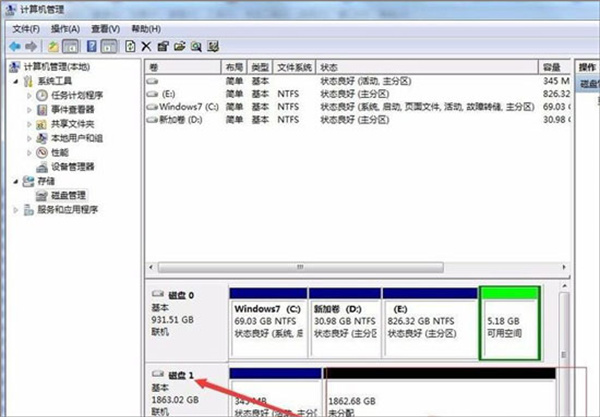
2. winhex を開き、F9 を押して HD1 物理ディスクを選択します。
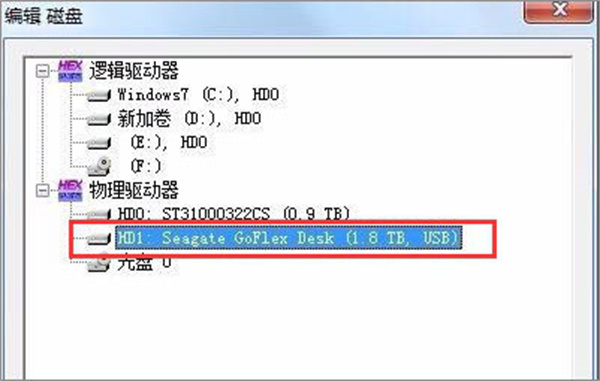
3. スクロール バーを一番下まで引きます。記録済みこのセクターの 0x28 から、ファイル システム サイズ 3906321838 がわかります。
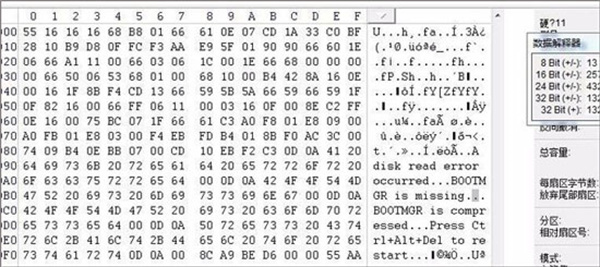
4. 左下隅から、現在のセクターが 3907029166 であることがわかります。 ファイル システムの開始セクター番号現在のセクター番号とファイル システム内のセクターの総数に基づいて計算できます。3907029166-3906321838=707328、セクター 707328 にジャンプすると、それが通常の DBR であることがわかります。これは、正しく計算されたことを意味します。
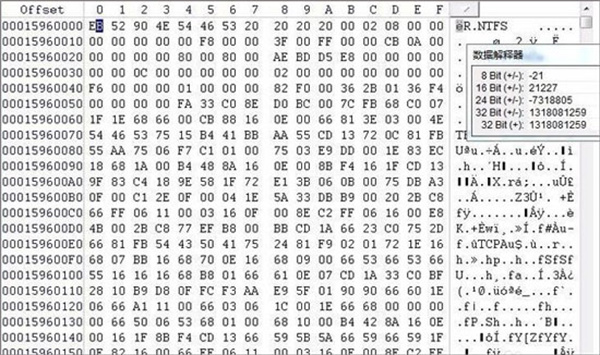 ##5. セクター 0 にジャンプし、見つかったパーティションを開始します。セクター番号とファイル システムの総セクター数をパーティション テーブルに書き込むだけです。 6. CTRL S を押して変更を保存します。ディスク管理で、ハードディスクをディスクに更新します (最初にオフライン、次にオンライン)。
##5. セクター 0 にジャンプし、見つかったパーティションを開始します。セクター番号とファイル システムの総セクター数をパーティション テーブルに書き込むだけです。 6. CTRL S を押して変更を保存します。ディスク管理で、ハードディスクをディスクに更新します (最初にオフライン、次にオンライン)。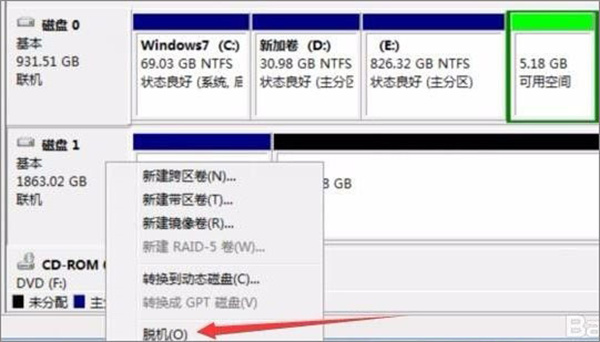 7. パーティションが元の状態に戻っていることがわかります。普通。######
7. パーティションが元の状態に戻っていることがわかります。普通。######以上がデータ回復チュートリアル: 「winhex」を使用してデータを回復するの詳細内容です。詳細については、PHP 中国語 Web サイトの他の関連記事を参照してください。
声明:
この記事は32r.comで複製されています。侵害がある場合は、admin@php.cn までご連絡ください。
前の記事:オートクリッカーの使い方次の記事:オートクリッカーの使い方

